8 maneiras de alterar automaticamente o papel de parede diariamente no Windows 11
Publicados: 2022-09-14Se você usa seu computador por várias horas todos os dias, depois de um tempo, fica chato ver o mesmo papel de parede o tempo todo. Você deseja refrescar um pouco as coisas alterando seu papel de parede, mas pode ser tedioso fazê-lo manualmente todos os dias. E daí se lhe disséssemos que certos aplicativos permitem que você altere o papel de parede da área de trabalho automaticamente?
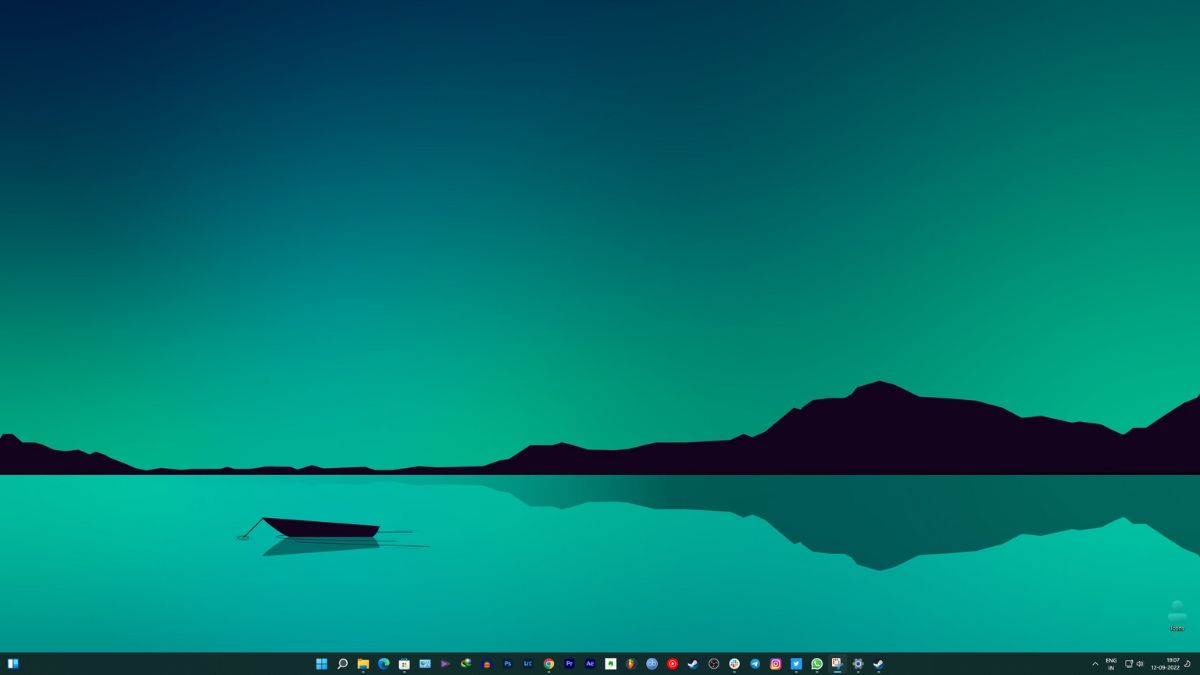
Neste artigo, apresentaremos várias maneiras de alterar o papel de parede da área de trabalho automaticamente após determinados intervalos de tempo para tornar sua vida um pouco mais fácil e manter sua área de trabalho sempre nova.
Índice
Como alterar automaticamente o papel de parede diariamente no Windows 11
Alterar o plano de fundo da área de trabalho regularmente ajuda a refrescar um pouco o ambiente de trabalho e eleva o clima. Mas é frustrante se você precisar alterar o papel de parede manualmente todos os dias. Que tal contarmos para você que existem várias formas de automatizar esse processo no seu PC?
Alterar o papel de parede da área de trabalho automaticamente no Windows 11
Mostraremos oito maneiras de configurar seu PC com Windows 11 para alterar o papel de parede da área de trabalho automaticamente diariamente.
Os primeiros métodos podem ser encontrados nas próprias configurações do Windows. Vamos falar sobre eles.
Temas do Windows
Uma das maneiras mais fáceis de automatizar os papéis de parede da área de trabalho é usar temas da Microsoft Store. Lá você encontrará uma variedade de temas diferentes, todos contendo vários papéis de parede que mudam automaticamente quando você aplica o tema. Recomendamos os temas Vector Art Premium, Rain in the City e Earth From Above Premium.
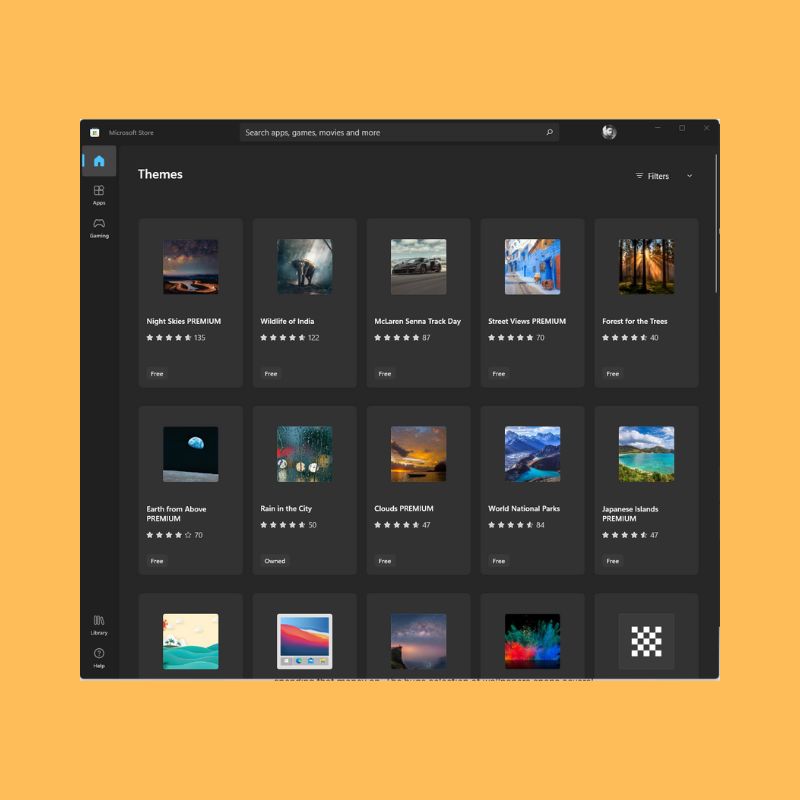
Esses temas incluem vários papéis de parede por padrão, mas você pode selecionar uma pasta de papéis de parede baixados nas configurações do tema para girar automaticamente. Para obter mais informações, consulte nosso guia sobre como aplicar temas no Windows 11.
Apresentação de slides
A segunda melhor opção para alterar automaticamente o papel de parede no Windows 11 é a opção Apresentação de slides. Você pode encontrar essa opção em Personalização > Plano de fundo > Personalizar seu plano de fundo nas configurações do Windows 11.
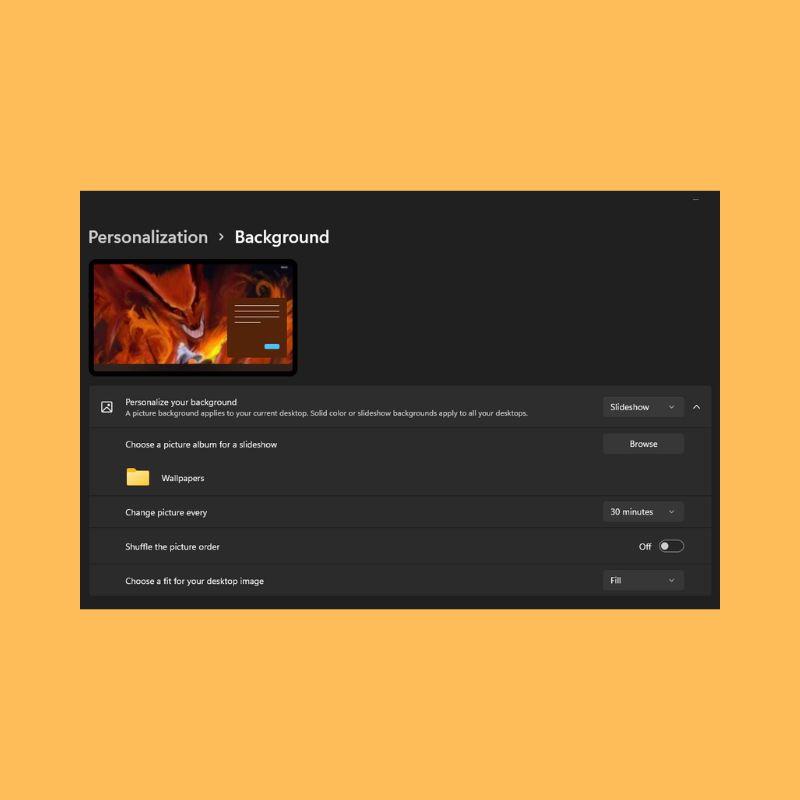
Depois de selecionar a opção de apresentação de slides, você precisará escolher uma pasta específica em seu computador que contenha todas as imagens que deseja usar como imagens de fundo. Você também pode selecionar um intervalo aqui para que as imagens de fundo sejam alteradas.
Destaque do Windows
O Windows Spotlight é semelhante a uma apresentação de slides, mas em vez de usar imagens do armazenamento local, ele extrai imagens da Internet e também informa o que a imagem significa ou onde foi tirada. O Windows Spotlight é uma ótima opção para pessoas que não conseguem decidir o que escolher como papel de parede. Inclui fotos tiradas por alguns dos fotógrafos mais talentosos de todo o mundo. Assim, você pode viajar pelo mundo diretamente do seu computador.
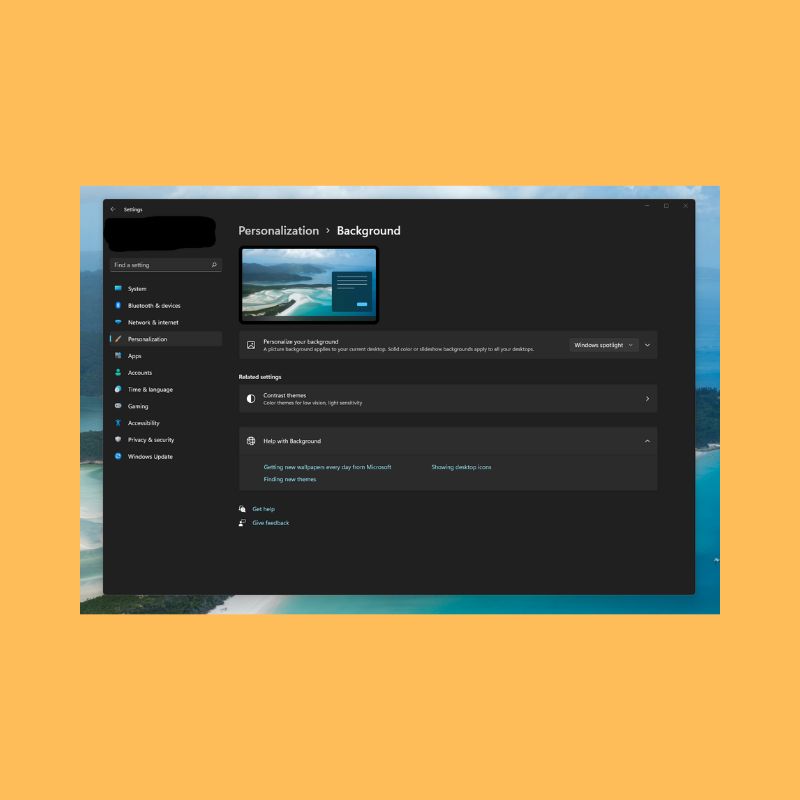
Mecanismo de papel de parede
O Wallpaper Engine é um dos aplicativos de carrossel de papel de parede mais populares. É um aplicativo pago, mas oferece muitos recursos nos quais vale a pena gastar dinheiro - a enorme seleção de papéis de parede abrange várias categorias. Você pode escolher entre papéis de parede estáticos e animados e, se realmente quiser ficar pessoal, pode até criar seus próprios papéis de parede aqui. Existem opções como intervalos de tempo específicos, ciclos de rotação, etc. Wallpaper Engine é um dos aplicativos de papel de parede mais versáteis que você pode encontrar na Internet.
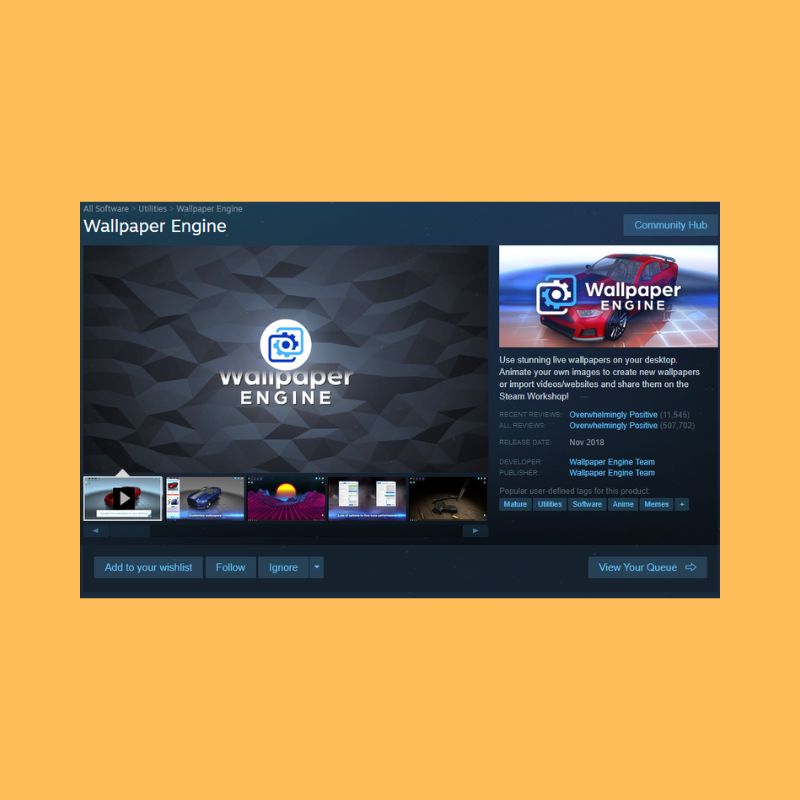
Baixar mecanismo de papel de parede
Papel de parede diário
Esta ferramenta simples destina-se principalmente a usuários interessados em imagens de fundo do Bing. Ele busca automaticamente os papéis de parede diários do Bing para a região que você especificar. Você pode ver os últimos oito papéis de parede desta seleção, juntamente com suas descrições.

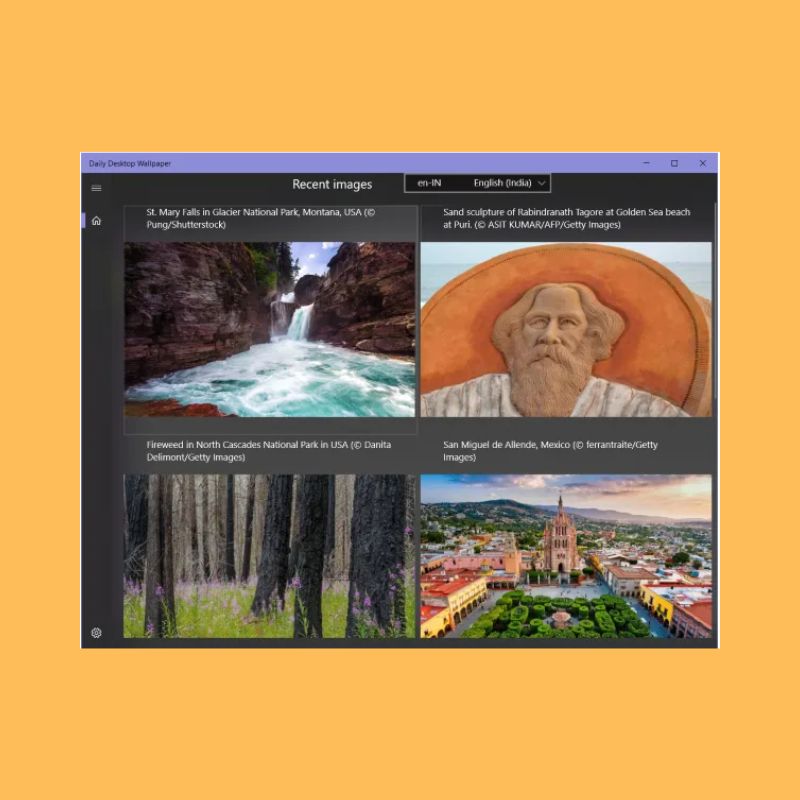
Como mencionado anteriormente, a ferramenta é muito mais simples e tem apenas a tarefa de alterar os papéis de parede da área de trabalho e da tela de bloqueio diariamente. Você também pode especificar uma pasta onde esses papéis de parede devem ser salvos. Há também uma opção que permite escolher a resolução dos papéis de parede que você deseja.
Baixar papel de parede diário da área de trabalho
Estúdio de papel de parede 10
O Wallpaper Studio 10 é um aplicativo bastante complexo e possui uma ampla gama de recursos. Você pode navegar por milhares de coleções de papéis de parede criadas por vários editores e usuários talentosos da comunidade. Você pode configurar coleções inteiras como um carrossel para sua área de trabalho ou papel de parede da tela de bloqueio. As coleções podem ser pesquisadas por categoria, popularidade ou até mesmo por país. Além disso, você também pode criar suas próprias coleções que contêm os papéis de parede que você escolher.
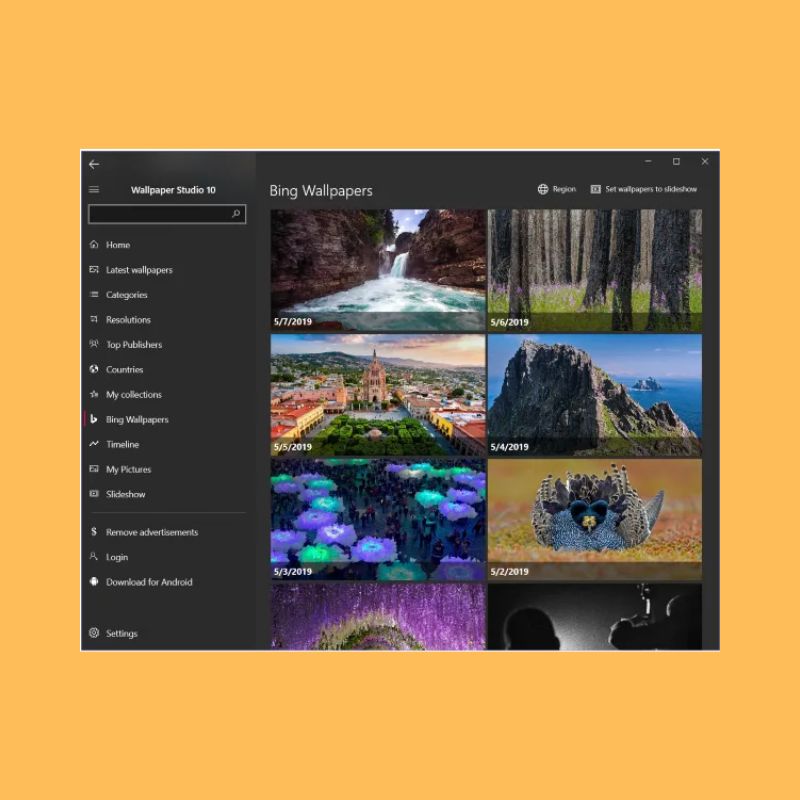
O Wallpaper Studio 10 também permite que você navegue por papéis de parede diários do Bing de uma região específica que você especificar. Você pode usar facilmente os papéis de parede do Bing como planos de fundo para sua área de trabalho ou tela de bloqueio.
Baixar Wallpaper Studio 10
Agendador de mudança de papel de parede
O Agendador de Alteração de Papel de Parede é um software gratuito que permite alterar automaticamente seus papéis de parede no Windows 11. Essa ferramenta possui vários recursos que permitem agendar a alteração do papel de parede na área de trabalho diariamente ou semanalmente. Você pode até mudar o papel de parede com o movimento do mouse!
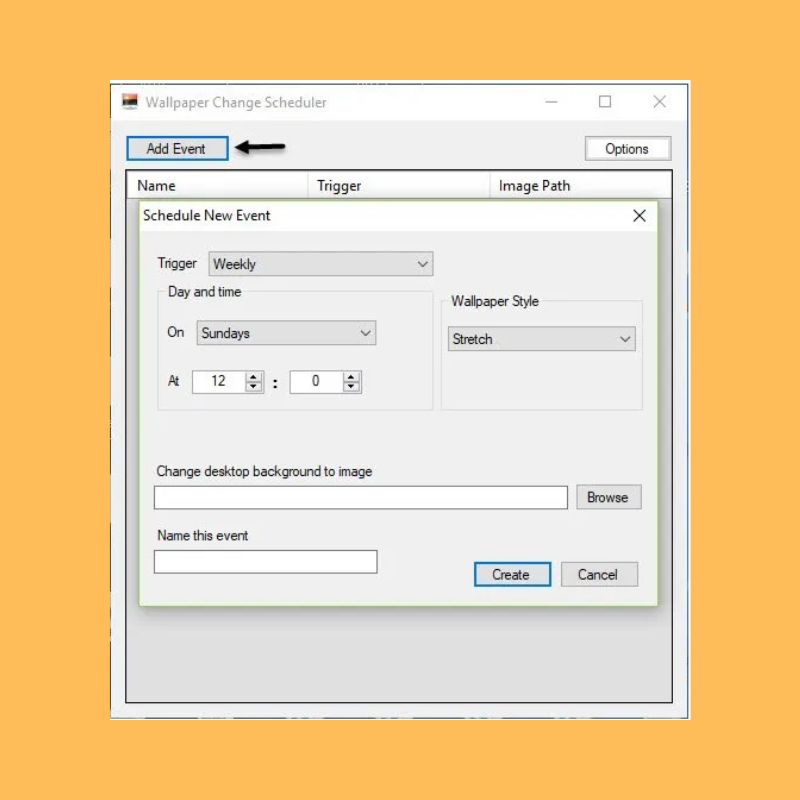
Baixe o Agendador de Mudanças de Papel de Parede
PictureThrill
O PictureThrill é um pouco semelhante ao aplicativo Wallpaper Studio que já discutimos. Basicamente, ele busca novos papéis de parede da NASA, Bing e EarthSciences para o seu desktop. Ele pode atualizar automaticamente novos papéis de parede diariamente de acordo com as categorias que você escolher. Assim que você selecionar suas preferências, o aplicativo mudará o papel de parede da área de trabalho automaticamente.
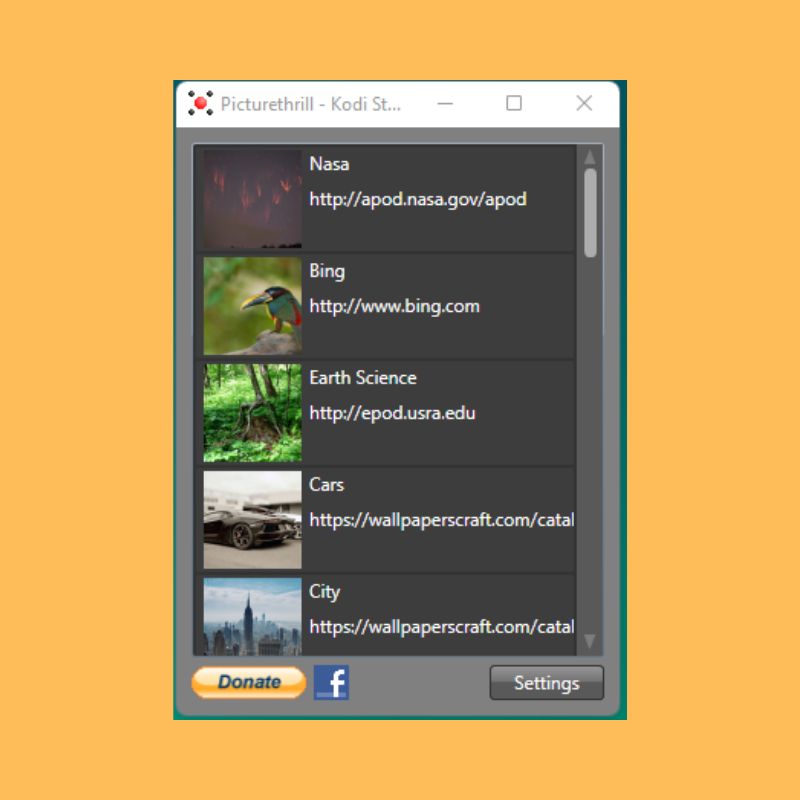
Baixar PictureThrill
Altere automaticamente os papéis de parede da área de trabalho no Windows 10/11
Depois de ter tentado todos os métodos acima para automatizar seu jogo de papel de parede da área de trabalho, você está livre para fazer as coisas que ama. Uma nova perspectiva é sempre importante quando você está tentando ter novas ideias, e ver um papel de parede novo, novo e de alta qualidade em sua área de trabalho só aumenta o clima. Atualmente, existem muitas maneiras de automatizar praticamente qualquer coisa, então por que não começar com o papel de parede da área de trabalho?
Esperamos que este artigo tenha sido útil. Deixe-nos saber nos comentários abaixo se você tiver outras sugestões.
Perguntas frequentes sobre como alterar automaticamente o papel de parede da área de trabalho no Windows 11
Onde posso encontrar papéis de parede para o Windows 11?
Os papéis de parede podem ser baixados de várias fontes, como Google, Unsplash, etc. Certifique-se de verificar a resolução da tela para que você possa escolher o tamanho perfeito para a tela ao pesquisar o papel de parede.
Como alterar o papel de parede do Windows com base na hora do dia?
O papel de parede do Windows pode ser alterado de acordo com a hora do dia, assim como o macOS da Apple. Coloque os papéis de parede que deseja girar em uma pasta, clique com o botão direito do mouse na área de trabalho e selecione Personalizar > Configurações > Personalização > Plano de fundo. Selecione Apresentação de slides no menu. Clique no botão "Procurar" em "Escolher álbuns para sua apresentação de slides" e selecione a pasta que contém suas imagens de fundo. Se você quiser percorrer quatro imagens de fundo a cada seis horas, clique na caixa e selecione "6 horas". Você também pode selecionar "1 hora" aqui se quiser fornecer 24 imagens de fundo.
Como posso obter papéis de parede diferentes todos os dias?
Você pode obter novos papéis de parede todos os dias usando software como o Daily Desktop Wallpaper. Ele obtém belos papéis de parede do Bing e ajuda você a alterar automaticamente o papel de parede diariamente sem ter que se preocupar com onde obter o próximo papel de parede. Como alternativa, você pode usar o aplicativo Wallpaper Studio 10 no Windows 11 e no Windows 10.
